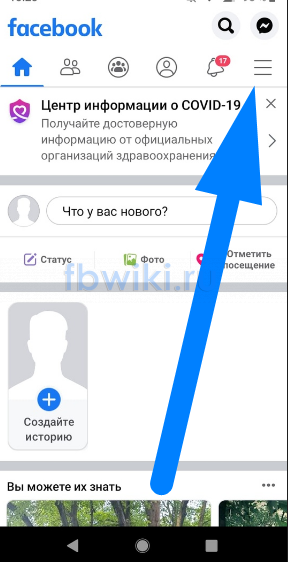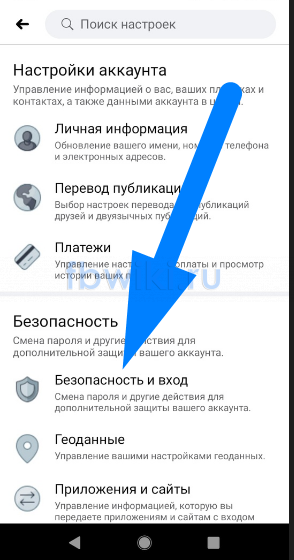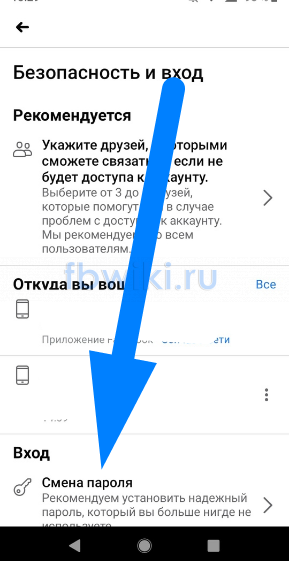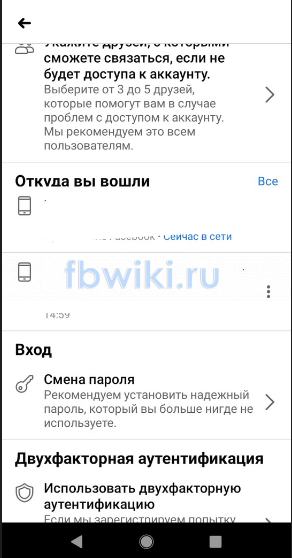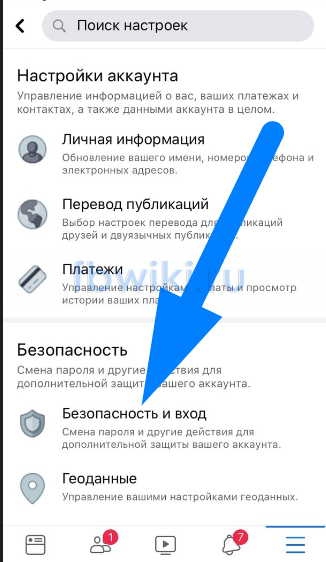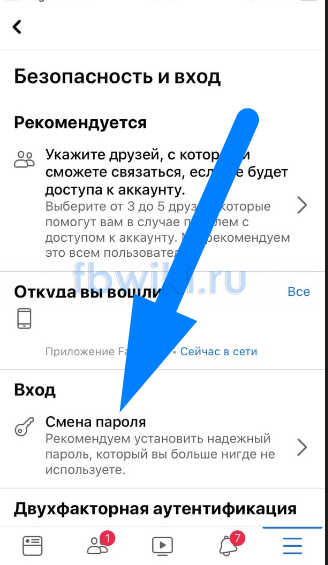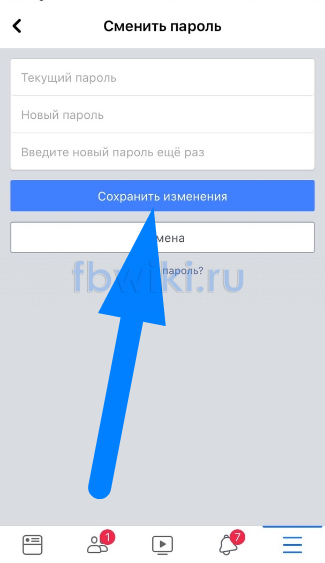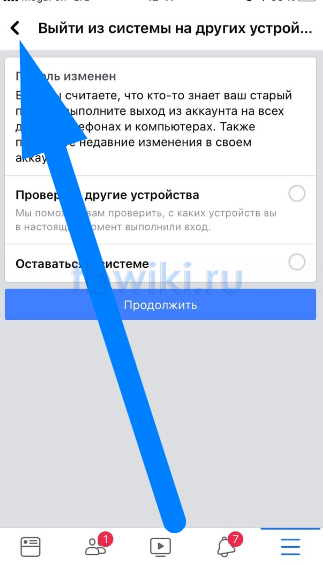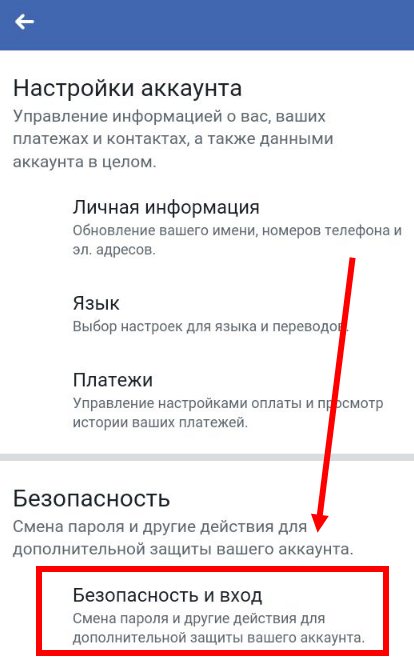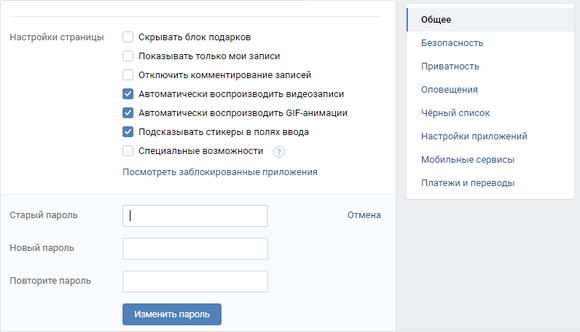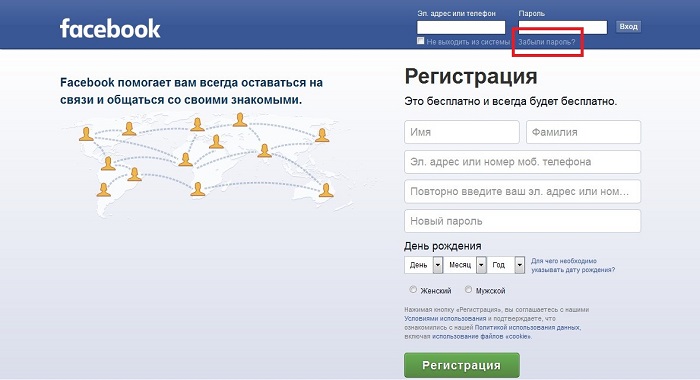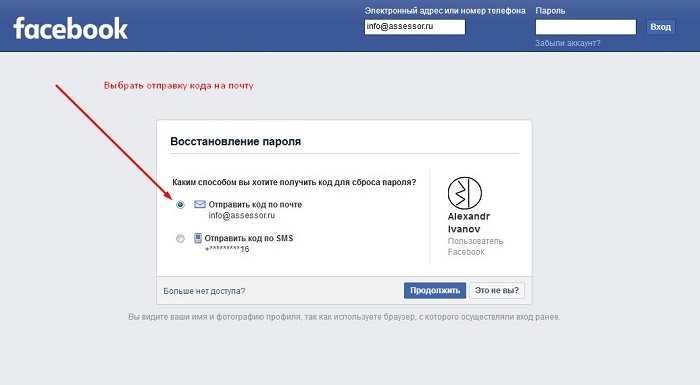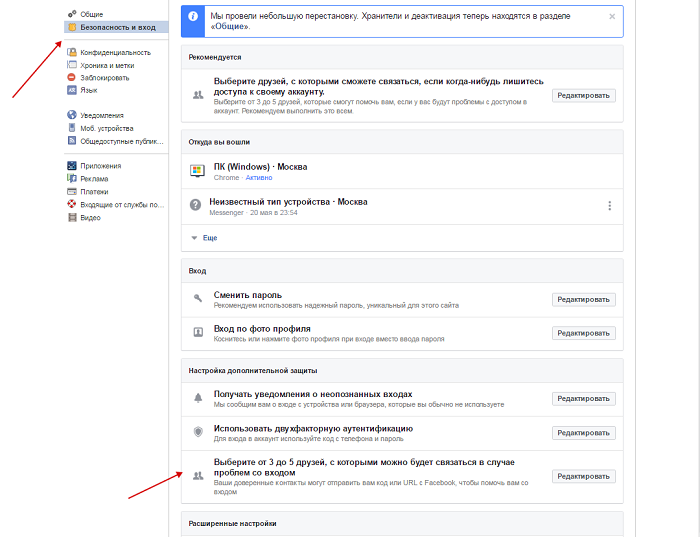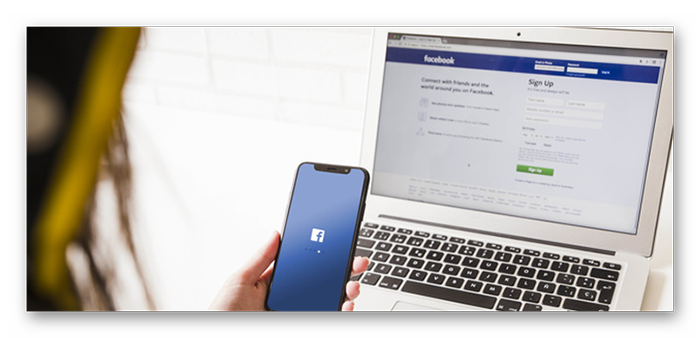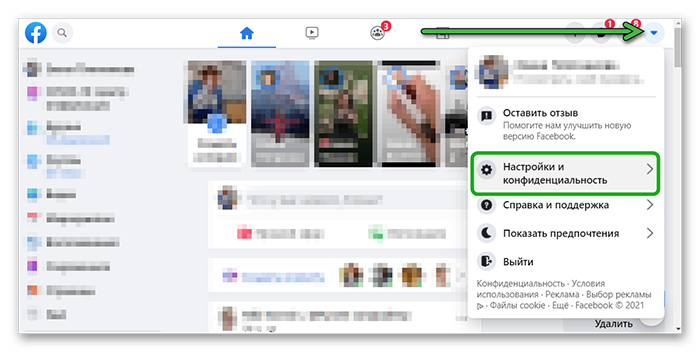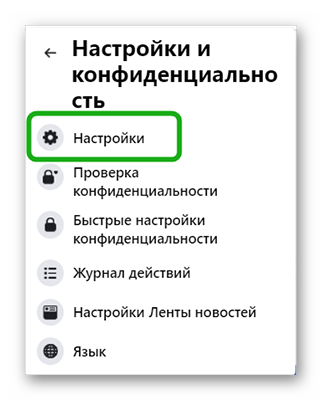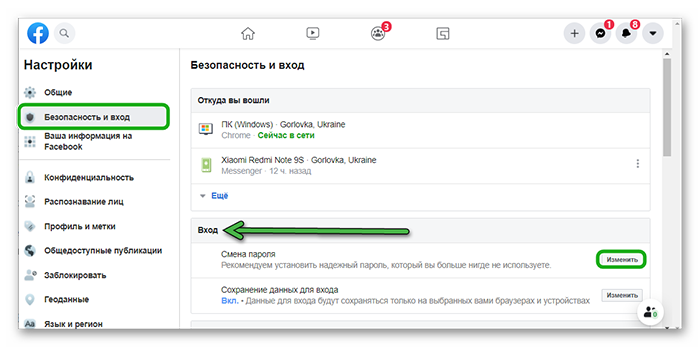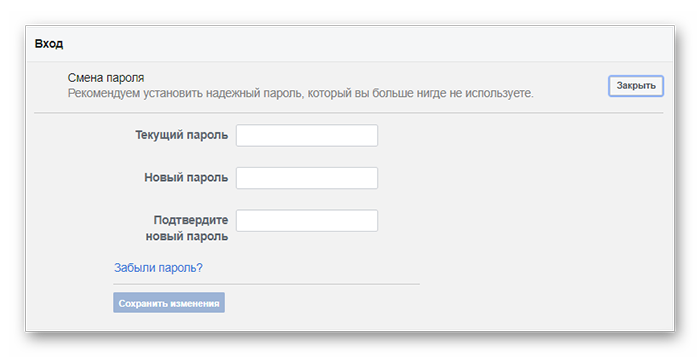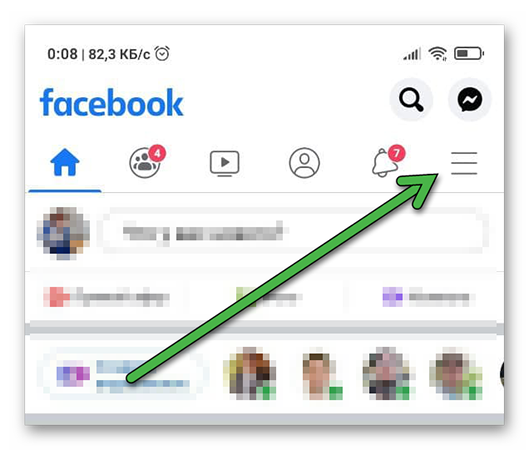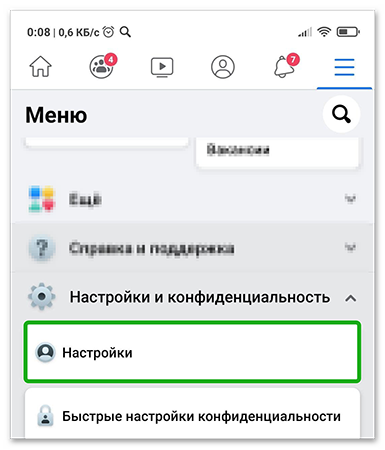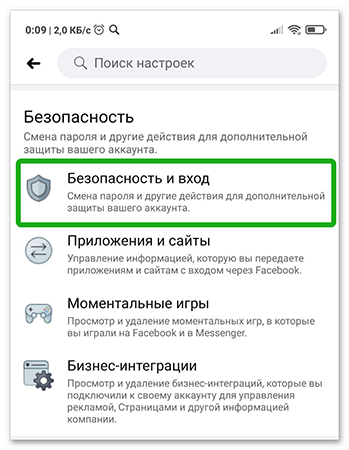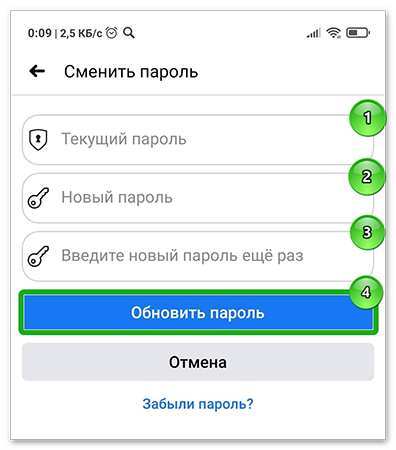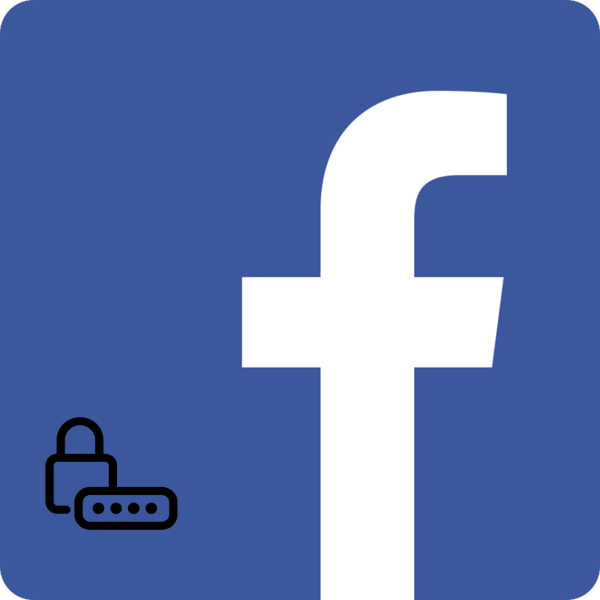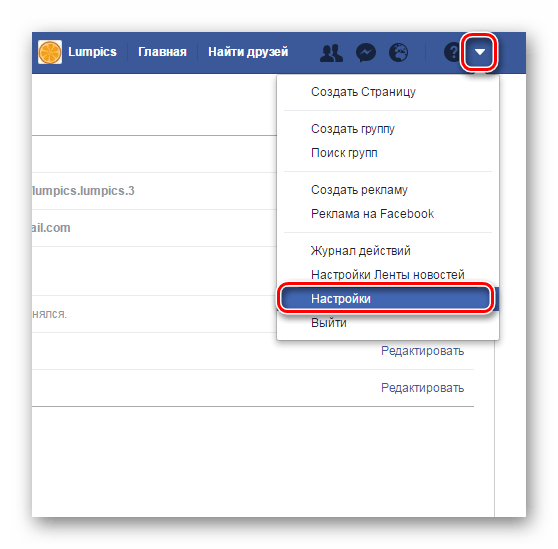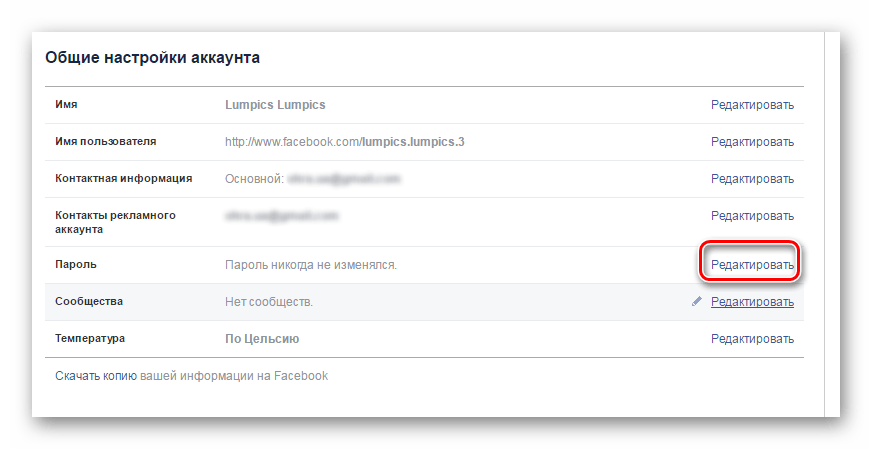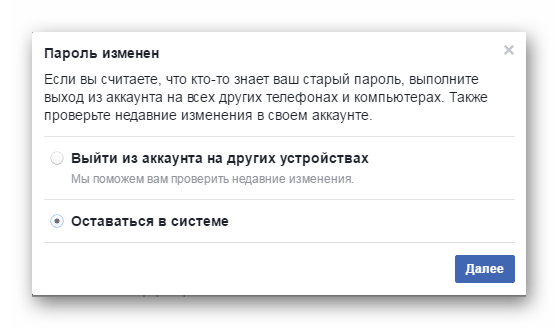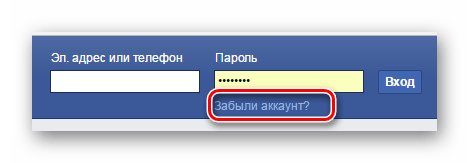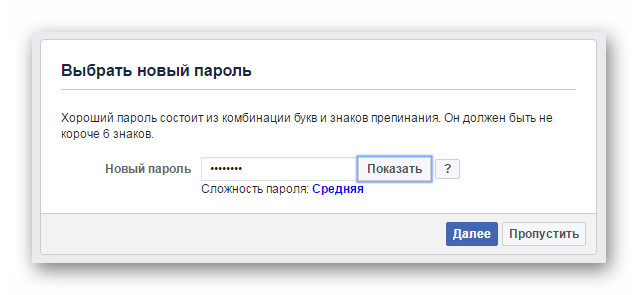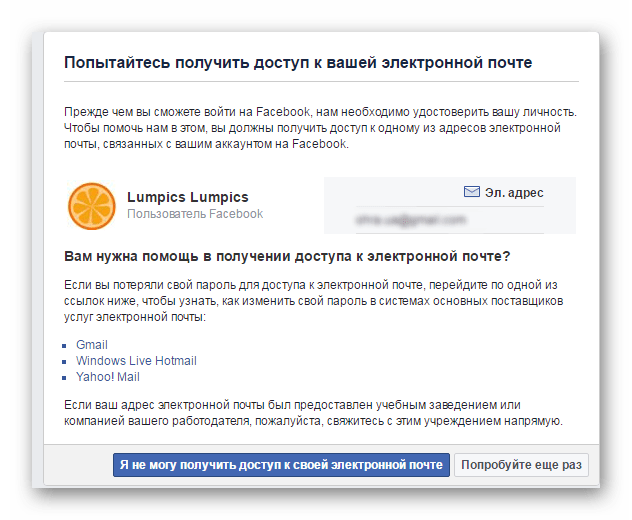Как изменить пароль в Фейсбуке
Содержание
- 1 Требования для нового пароля
- 2 Как изменить пароль
- 2.1 На компьютере
- 2.2 На телефоне
По различным причинам может понадобиться смена пароля в фейсбуке. Например, вы случайно показали пароль людям, которые могут как-то навредить вашей страничке. Или же, вы захотите сменить пароль, так как старый уже установлен достаточно долго.
В любом случае, вы должны знать, как поменять пароль в новом дизайне фейсбук. Если вы этого делать не умеете, то из сегодняшней инструкции вы узнаете несколько способов для различных устройств, которые помогут вам справиться с поставленной задачей.
Требования для нового пароля
Важно заметить, что создаваемый пароль должен соответствовать определенным требованиям, которые выдвигает администрация социальной сети. Не пугайтесь, у фейсбука всего лишь одно главное требование для пароля – его длина не должна быть менее 8 символов.
Но, хоть это и единственное требование, есть ряд специальных рекомендаций, которые помогут вам создать надежный пароль. Администрация Facebook рекомендует придерживаться следующих правил по созданию пароля:
- Вам должно быть легко запомнить новый пароль, но другим пользователям должно быть тяжело его угадать.
- Желательно, чтобы пароль для фейсбука был отличен от паролей для других ваших социальных сетей.
- Чем больше символов содержится в пароле, тем лучше. Не рекомендуется ограничиваться лишь восьмью символами.
- Ваш пароль не должен состоять из номера телефона, даты рождения или же адреса электронной почты.
Как изменить пароль
Теперь, когда вы разобрались со всеми требованиями и рекомендациями, которые предъявляются паролю в фейсбуке, можно переходить к его изменению. Чтобы не запутать вас, ниже я предоставляю инструкцию по смене пароля в Facebook через персональный компьютер и через смартфон. Поэтому, подбирайте подходящий вариант для себя и действуйте согласно всем шагам из инструкции.
На компьютере
Если вы хотите поменять пароль в фейсбуке через персональный компьютер, то вам необходимо будет воспользоваться следующим алгоритмом действий:
- Переходите на главную страницу соц. сети. Нажмите левой кнопкой мышки по иконке в виде стрелочки вниз, которая располагается в правой верхней части экрана.
- В появившемся меню нужно будет щелкнуть левой кнопкой вашей мышки по строке «Настройки и конфиденциальность».
- При появлении следующего окошка от вас требуется щелкнуть ЛКМ по графе «Настройки».
- После выполнения действия выше, перед вами будет открыта страница с разнообразными настройками социальной сети. Изначально будет открыта страница с основными настройками. В левой части экрана будет представлен список с основными разделами данной страницы. От вас требуется нажать левой кнопкой мыши по графе «Безопасность и вход», которая находится в верхней левой части экрана.
- Вас перебросит на другую страницу, где будут располагаться настройки безопасности. Именно там будет возможно поменять пароль в фейсбуке. Для этого потребуется найти раздел «Вход». Как вы найдете его, посмотрите на первую строку данного раздела. Это должна быть строчка «Смена пароля». В правой части этой графы будет кнопка «Редактировать». Нажимайте прямо по данной кнопке.
- Если вы все сделали, как нужно, то появится новое окошко с тремя строчками. В первую строку необходимо будет ввести действующий пароль, а в две последующие – обновленный пароль. Эти строки подписаны, так что вы не запутаетесь. Вводимые символы можно сделать видимыми, для этого нужно, чтобы глазик, который находится в правой части строки, был не перечеркнут. Заполняете все строки и жмете левой кнопкой мыши по графе «Сохранить изменения».
- Вот и все. В том случае, если вы выполняли все действия выше правильно, то перед вами появится окошко «Пароль изменен». Ознакомьтесь со всей информацией, представленной в данном окне. Если вам ничего из этого не нужно, то просто кликайте по значку в виде крестика.
На телефоне
С компьютерной версией все понятно. Теперь разберемся, как поменять пароль в фейсбуке через мобильное устройство. Чтобы более детально рассмотреть данный вопрос, разберем процесс смены пароля на Android устройстве и Iphone по отдельности.
Android
Первым делом разберемся с мобильным устройством на базе Android. Чтобы поменять пароль в фейсбуке на таком устройстве, нужно будет воспользоваться следующей последовательностью действий:
- Открываете приложение Fb. В правой верхней части экрана расположена иконка в виде трех горизонтальных линий. Жмите прямо по представленной иконке.
- Теперь спускаетесь в самый низ страницы, где находите строку «Настройки и конфиденциальность». Жмите по этому разделу.
- Должно появиться несколько новых разделов. Кликайте по строке «Настройки».
- На вновь открывшейся странице нужно будет найти раздел «Безопасность». Как нашли его, кликаете по строке «Безопасность и вход».
- Вас перебросит на другую страницу. Необходимо будет найти пункт «Вход» и нажать по строке «Смена пароля».
- Если все выполнено верно, то перед вами появится специальная страница для изменения пароля. На этой странице будет представлено три строки, каждая из них подписана. Поэтому, заполняете строчки и жмете по кнопке «Сохранить изменения».
- Готово! После выполнения всех вышеперечисленных действий, пароль от аккаунта в фейсбуке будет успешно изменен.
iPhone
Для того, чтобы изменить пароль в фейсбуке через мобильное приложение для айфона, необходимо будет выполнить несколько последовательных действий:
- Открываете программу фейсбук на своем устройстве. Жмете по значку в виде трех линий, который располагается в правой нижней части экрана.
- После этого листаете страницу вниз. Там находите графу «Настройки и конфиденциальность».
- Как это сделаете, появятся новые строчки. Жмите по строке «Настройки».
- Вас перебросит на новую страницу. Там находите графу «Безопасность». Чуть ниже будет раздел «Безопасность и вход». Жмите прямо по данной строке.
- Перед вами будет открыта страница с настройками безопасности. Вам потребуется найти раздел «Вход», а чуть ниже будет находиться графа «Смена пароля». Жмите по данной графе.
- После выполнения действий выше, перед вами появится специальная страница для смены пароля от профиля фейсбук. На данной странице будет три строки, в первую потребуют вписать действующий пароль, а в две другие – вновь придуманный пароль. Как все заполните, щелкайте по кнопке «Сохранить изменения».
- Если вы все ввели верно, то смена пароля в фейсбуке будет успешно выполнена. После этого, перед вами появится страница с текстом. Рекомендуется его прочесть. Чтобы выйти из данного окна, достаточно нажать по стрелочки, которая располагается в левой верхней части экрана.
Внимательно прочитав сегодняшнюю инструкцию, вы узнали, как поменять пароль в новой версии фейсбук через персональный компьютер, а так же через мобильное устройство.
Важно заметить, что не зависимо от того, какая у вас операционная система на телефоне, способ по смене пароля в рассматриваемой социальной сети будет одинаков. В любом случае, выше были рассмотрены все основные устройства.
Оценка статьи:

Загрузка…
Download Article
Download Article
It is always a good habit to change the password of your social media accounts, or other accounts for that matter, for Internet security. For the Facebook app on Android, whether you have forgotten your password, or if you just want to change it for security purposes, changing your password is easy.
-
1
Launch Facebook. Locate Facebook on your home page or app drawer and tap to open.
-
2
Log into your account. If you have logged out of your previous Facebook session, you will be asked to log in. Enter your email address and password into the fields provided, and tap “Log in” to continue.
Advertisement
-
3
Go to Account Settings. To do this, tap the More tab at the top right of the header. It is the tab with three horizontal lines. Scroll down the menu and select “Account Settings.”
-
4
Open the General Settings menu. On the Account Settings page, tap the first option, which is “General.”
-
5
Change your password. Tap “Password,” and on the new screen, enter your current password on the top field.
- Enter the new password in the second field as well as the third field.
- When you’re done, tap “Change password” to save the new password of your Facebook account.
Advertisement
-
1
Visit Facebook. Open any web browser you have installed on your Android device, and go to Facebook’s home page.
-
2
Log into your account. Enter your login information on the fields provided, and tap “Log in” to continue.
- Accessing Facebook from your Android’s web browser will take you to Facebook’s mobile web page. It will look very similar to the Facebook app’s interface.
-
3
Go to Account Settings. To do this tap the More tab at the top right of the header. It is the tab with three horizontal lines. Scroll down the menu and select “Account Settings.”
-
4
Open the General Settings menu. On the Account Settings page, tap the first option, which is “General.”
-
5
Change your password. Tap “Password,” and on the new screen, enter your current password on the top field.
- Enter the new password in the second field as well as the third field.
- When you’re done, tap “Change password” to save the new password of your Facebook account.
Advertisement
-
1
Launch Facebook. Locate Facebook on your home page or app drawer and tap to open.
- This method only works if you’re still logged into your account after launching the app, which happens only if you did not log out after your previous Facebook session or if somebody else hasn’t used the Facebook app to log in.
-
2
Go to Account Settings. To do this tap the More tab at the top right of the header. It is the tab with three horizontal lines. Scroll down the menu and select “Account Settings.”
-
3
Open the General Settings menu. On the Account Settings page, tap the first option, which is “General.”
-
4
Reset your password. Tap “Password,” and on the new screen, tap “Forgotten password?” at the bottom.
- The next screen will ask how you would like to reset your password: to email you the link or to text you a code to reset the password. Select your option by tapping on it.
- If you opted to be emailed a link, open the email and click on the link. Follow the instructions on the screen to reset the password.
- If you opted to be sent a code, you will be sent a text message to the mobile number registered to your Facebook account. Get the code, and copy it into the box that appears on the screen after selecting your option. Tap “Continue” to reset your password.
-
5
Change your password. If you were sent an email link to reset your password, after resetting, you will be asked to create a new password. Enter the new password in the first box, and confirm it in the second box. Click “Continue” to save your new password.
- If you were sent a code, after submitting the code, you will be asked to create a new password. Enter the new password in the first box, and confirm it in the second box. Click “Continue” to save your new password.
Advertisement
-
1
Launch Facebook. Locate Facebook on your home page or app drawer and tap to open.
-
2
Tap “Need help?” at the bottom of the screen. A pop-up menu will appear with two options: Forgot password? and Help Center.
-
3
Select “Forgot password?” Your default web browser will open asking you to confirm if the account on the screen is yours.
-
4
Reset your password. Tap “OK,” and on the next screen, you will be asked how you would like to reset your password: to email you the link or to text you a code to reset the password. Select your option by tapping on it.
- If you opted to be emailed a link, open the email and click on the link. Follow the instructions on the screen to reset the password.
- If you opted to be sent a code, you will be sent a text message to the mobile number registered to your Facebook account. Get the code, and copy it into the box that appears on the screen after selecting your option. Tap “Continue” to reset your password.
-
5
Change your password. If you were sent an email link to reset your password, after resetting, you will be asked to create a new password. Enter the new password in the first box, and confirm it in the second box. Click “Continue” to save your new password.
- If you were sent a code, after submitting the code, you will be asked to create a new password. Enter the new password in the first box, and confirm it in the second box. Click “Continue” to save your new password.
Advertisement
Add New Question
-
Question
How do I change my Facebook password on Android if I have forgotten my current password?
If you forgot your password, then you will need to reset it. Method 4 of this article explains how to reset your password.
Ask a Question
200 characters left
Include your email address to get a message when this question is answered.
Submit
Advertisement
-
Make sure that your new password is strong. It is recommended to have a combination of letters and punctuation marks, and it must be at least 6 characters long.
-
To avoid security issues, it is advisable to log out of your Facebook account to end your session.
Thanks for submitting a tip for review!
Advertisement
About This Article
Thanks to all authors for creating a page that has been read 57,967 times.
Is this article up to date?
Download Article
Download Article
It is always a good habit to change the password of your social media accounts, or other accounts for that matter, for Internet security. For the Facebook app on Android, whether you have forgotten your password, or if you just want to change it for security purposes, changing your password is easy.
-
1
Launch Facebook. Locate Facebook on your home page or app drawer and tap to open.
-
2
Log into your account. If you have logged out of your previous Facebook session, you will be asked to log in. Enter your email address and password into the fields provided, and tap “Log in” to continue.
Advertisement
-
3
Go to Account Settings. To do this, tap the More tab at the top right of the header. It is the tab with three horizontal lines. Scroll down the menu and select “Account Settings.”
-
4
Open the General Settings menu. On the Account Settings page, tap the first option, which is “General.”
-
5
Change your password. Tap “Password,” and on the new screen, enter your current password on the top field.
- Enter the new password in the second field as well as the third field.
- When you’re done, tap “Change password” to save the new password of your Facebook account.
Advertisement
-
1
Visit Facebook. Open any web browser you have installed on your Android device, and go to Facebook’s home page.
-
2
Log into your account. Enter your login information on the fields provided, and tap “Log in” to continue.
- Accessing Facebook from your Android’s web browser will take you to Facebook’s mobile web page. It will look very similar to the Facebook app’s interface.
-
3
Go to Account Settings. To do this tap the More tab at the top right of the header. It is the tab with three horizontal lines. Scroll down the menu and select “Account Settings.”
-
4
Open the General Settings menu. On the Account Settings page, tap the first option, which is “General.”
-
5
Change your password. Tap “Password,” and on the new screen, enter your current password on the top field.
- Enter the new password in the second field as well as the third field.
- When you’re done, tap “Change password” to save the new password of your Facebook account.
Advertisement
-
1
Launch Facebook. Locate Facebook on your home page or app drawer and tap to open.
- This method only works if you’re still logged into your account after launching the app, which happens only if you did not log out after your previous Facebook session or if somebody else hasn’t used the Facebook app to log in.
-
2
Go to Account Settings. To do this tap the More tab at the top right of the header. It is the tab with three horizontal lines. Scroll down the menu and select “Account Settings.”
-
3
Open the General Settings menu. On the Account Settings page, tap the first option, which is “General.”
-
4
Reset your password. Tap “Password,” and on the new screen, tap “Forgotten password?” at the bottom.
- The next screen will ask how you would like to reset your password: to email you the link or to text you a code to reset the password. Select your option by tapping on it.
- If you opted to be emailed a link, open the email and click on the link. Follow the instructions on the screen to reset the password.
- If you opted to be sent a code, you will be sent a text message to the mobile number registered to your Facebook account. Get the code, and copy it into the box that appears on the screen after selecting your option. Tap “Continue” to reset your password.
-
5
Change your password. If you were sent an email link to reset your password, after resetting, you will be asked to create a new password. Enter the new password in the first box, and confirm it in the second box. Click “Continue” to save your new password.
- If you were sent a code, after submitting the code, you will be asked to create a new password. Enter the new password in the first box, and confirm it in the second box. Click “Continue” to save your new password.
Advertisement
-
1
Launch Facebook. Locate Facebook on your home page or app drawer and tap to open.
-
2
Tap “Need help?” at the bottom of the screen. A pop-up menu will appear with two options: Forgot password? and Help Center.
-
3
Select “Forgot password?” Your default web browser will open asking you to confirm if the account on the screen is yours.
-
4
Reset your password. Tap “OK,” and on the next screen, you will be asked how you would like to reset your password: to email you the link or to text you a code to reset the password. Select your option by tapping on it.
- If you opted to be emailed a link, open the email and click on the link. Follow the instructions on the screen to reset the password.
- If you opted to be sent a code, you will be sent a text message to the mobile number registered to your Facebook account. Get the code, and copy it into the box that appears on the screen after selecting your option. Tap “Continue” to reset your password.
-
5
Change your password. If you were sent an email link to reset your password, after resetting, you will be asked to create a new password. Enter the new password in the first box, and confirm it in the second box. Click “Continue” to save your new password.
- If you were sent a code, after submitting the code, you will be asked to create a new password. Enter the new password in the first box, and confirm it in the second box. Click “Continue” to save your new password.
Advertisement
Add New Question
-
Question
How do I change my Facebook password on Android if I have forgotten my current password?
If you forgot your password, then you will need to reset it. Method 4 of this article explains how to reset your password.
Ask a Question
200 characters left
Include your email address to get a message when this question is answered.
Submit
Advertisement
-
Make sure that your new password is strong. It is recommended to have a combination of letters and punctuation marks, and it must be at least 6 characters long.
-
To avoid security issues, it is advisable to log out of your Facebook account to end your session.
Thanks for submitting a tip for review!
Advertisement
About This Article
Thanks to all authors for creating a page that has been read 57,967 times.
Is this article up to date?
Вновь вернемся к социальным сетям в частности к Facebook и сегодня будет пошаговая инструкция как поменять пароль в Фейсбук с телефона, компьютера, а также как сменить или восстановить пароль, если забыл старый.
Facebook – это одна из первых социальных сетей, появившаяся ещё в 2004 году. На данный момент она является самой популярной социальной сетью в мире, а её аудитория составляет 1,2 миллиарда пользователей. Facebook стала неотъемлемой частью жизни и многих россиян.
Здесь мы размещаем свои фотографии, общаемся, делимся новостями, а кто-то даже и работает. Именно поэтому потерять пароль от аккаунта это всё равно, что потерять ключи от дома. Узнать пароль, установленный в Фейсбуке, нельзя, но вернуть доступ к аккаунту вполне реально. И ниже мы расскажем несколько способов, как можно восстановить доступ и поменять пароль в Фейсбук, даже если вы не помните свой старый пароль.
Содержание
- 1 Как поменять пароль в Фейсбук с компьютера и телефона
- 1.1 Меняем пароль через мобильный телефон
- 1.2 Меняем пароль с компьютера
- 2 Как изменить или восстановить пароль в Фейсбук с компьютера: видео
- 3 Как сменить пароль в Фейсбук, если забыл старый
- 4 Как изменить пароль на facebook с телефона: видео
- 4.1 Похожие статьи:
Как поменять пароль в Фейсбук с компьютера и телефона
Для начала давайте поговорим о том, как вы можете сменить свой пароль обычным способом. Для этого вам обязательно понадобится старый пароль, а потому если у вас его нет, данный вариант вам не подойдёт.
Меняем пароль через мобильный телефон
Сегодня большинство пользователей используют мобильные телефоны и планшеты для просмотра своих социальных сетей. Так что давайте начнём с того как поменять пароль в Фейсбук через приложение для мобильных устройств. Сделать это довольно просто.
- Откройте приложение.
- Авторизуйтесь.
- Нажмите на изображение трёх полосок.
- В появившемся меню выберите меню “Настройки аккаунта”.
- Затем откройте раздел “Безопасность и вход”.
- Нажмите на кнопку “Изменить пароль”.
- Введите сначала старый пароль, а затем дважды введите новый.
- Нажмите на кнопку “Сохранить изменения”.
После этого пароль будет изменён, и в дальнейшем вам нужно будет использовать для входа уже новый вариант.
Меняем пароль с компьютера
Теперь давайте разберемся, как изменить пароль в Фейсбук с компьютера. Делается это следующим образом:
- Перейдите на сайт Facebook.
- Войдите в свой аккаунт.
- Затем нажмите на маленькую стрелочку в правом верхнем углу экрана.
- В появившемся меню выберите пункт “Настройки”.
- Слева откройте вкладку “Безопасность и вход”.
- Найдите опцию “Смена пароля”.
- Рядом с ней вы увидите кнопку “Редактировать”, нажмите на неё.
- Здесь вам также будет нужно ввести один раз старый пароль и два раза новый.
- В конце не забудьте нажать “Сохранить”.
Как видите данный вариант ничуть не труднее, чем инструкция для мобильного приложения, но кое-какие нюансы здесь есть.
Как изменить или восстановить пароль в Фейсбук с компьютера: видео
Как сменить пароль в Фейсбук, если забыл старый
Итак, вы забыли свой старый пароль от аккаунта и теперь не знаете что делать. К счастью, есть несколько вариантов того, как вы можете сменить свой пароль. Проще всего сделать это, если у вас есть доступ к электронной почте, привязанной к вашему аккаунту в Facebook. Но даже если у вас нет возможности просмотреть свой почтовый ящик – не расстраивайтесь, пошаговая инструкция ниже поможет вам решить и данную проблему.
- Для начала зайдите в приложение (или на страницу, если вы работаете с компьютера).
- Под полем для ввода пароля вы увидите надпись “Забыли пароль”, нажмите на неё.
- Введите данные вашего профиля.
- Далее выберите свой email или номер телефона.
- Если у вас есть доступ к почте или номеру, вам нужно будет просто ввести код из полученного письма и придумать новый пароль; если же нет – идём дальше.
- В таком случае вам нужно будет нажать на кнопку с надписью “Больше нет доступа”.
- После этого вам зададут вопрос, который вы сами выбирали при регистрации, а вам нужно будет дать ответ на него, после чего вы сможете сменить пароль.
Если же вы не помните и ответа на вопрос, то, к счастью для вас, есть ещё один вариант, как восстановить пароль, если не помнишь старый. Вы можете воспользоваться помощью ваших друзей из Facebook. Это довольно новая функция, которая позволяет вам восстановить доступ к аккаунту при помощи специального кода, который будет отправлен одному или нескольким вашим друзьям.
Вам также может быть интересно:
Как привязать Фейсбук к Инстаграму
Как поменять имя в Фейсбук: пошаговая инстуркция
Как скачать видео с Фейсбук
Всё что вам нужно это найти способ связаться с кем-то из выбранных людей и попросить его выслать или продиктовать вам пароль. Например, вы можете найти их в другой социальной сети и написать что-нибудь вроде: “Привет, я забыл старый пароль от Фейсбука, вышли мне, пожалуйста, код из сообщения, которое пришло тебе”. Вряд ли ваш друг откажется вам помочь.
Однако стоит заметить, что вы не сможете воспользоваться помощью друга, если не подготовились к этому заранее. Дело в том, что если бы система высылала коды случайным друзьям, то это бы сильно увеличило риск взлома. Поэтому система высылает коды только тем друзьям, которые есть в специальном списке “Доверенные друзья”. Чтобы добавить туда кого-то, нужно сделать следующее:
- Откройте страницу Facebook.
- Войдите в свой аккаунт.
- Нажмите на стрелочку в правом верхнем углу экрана.
- Откройте “Настройки”.
- Слева выберите раздел “Безопасность и вход”.
- Опуститесь ниже и найдите блок “Настройка дополнительной защиты”.
- Нажмите на кнопку “Редактировать”, которая находится напротив строки, где вас просят выбрать друзей.
- Укажите людей, которым вы доверяете.
- Сохраните изменения.
После этого все отмеченные пользователи попадут в тот самый список и смогут помочь вам, если вы потеряете пароль от страницы.
Возможно, у кого-то из вас возник вопрос: “А что делать, если я забыл текущий пароль, не помню ответа на контрольный вопрос, у меня нет доступа к почте или номеру и я не успел никого добавить в список “Доверенные друзья”?” (такая ситуация ведь вполне может случиться). В таком случае страница всё же ещё не потеряна окончательно. Вы всё ещё можете связаться с администрацией проекта и попросить помощи у них. Если вам удастся доказать, что вы действительно владелец страницы, то они могут помочь вам с восстановления доступа к ней.
Как изменить пароль на facebook с телефона: видео
Теперь вы знаете, как поменять пароль в Фейсбук. К сожалению, в Facebook нет возможности восстановить старый пароль от аккаунта. Но это не так плохо, учитывая, что придумать и запомнить новый пароль будет куда проще.
Благодарим за интерес к статье Если она оказалась полезной, то просьба сделать следующее:
- Поделитесь с друзьями с помощью кнопки социальных сетей
- Напишите комментарий внизу страницы — поделитесь советами, выскажите свое мнение
- Посмотрите ниже похожие статьи, возможно, они окажутся вам полезны
Всего вам доброго!
-
Зачем менять пароль на Фейбуке, требования к паролю
-
Как поменять пароль на Фейбуке (Facebook)
-
Как поменять пароль на Фейсбуке с телефона (Андроид)
-
Как поменять пароль на Фейсбуке на компьютере
-
Как поменять пароль на Фейсбуке если не помнишь старого
-
Заключение
Как поменять пароль на Фейсбуке? В статье разберем пошагово инструкцию по этому вопросу. Вместе с тем рассмотрим, какие есть требования к паролю. Смена пароля на Фейсбуке будет происходить на компьютере и в телефоне.
Зачем менять пароль на Фейбуке, требования к паролю

Допустим, вы не меняли пароль на Фейсбук уже месяц и хотите поставить другой. Либо ваш пароль узнал другой пользователь и пока не поздно нужно поставить новый. Причин на самом деле может быть много, мы разобрали основные.
Перед тем, как менять пароль на Фейсбук, нужно знать простые требования:
- старайтесь создавать для себя простые пароли, которые вам не сложно запомнить, а чужим людям наоборот;
- придумайте уникальный пароль, который бы отличался от других социальных сетей;
- пароль для Фейсбука лучше создавать более 8 символов, например, 9-15 и указываете не только английские буквы, но и цифры с символами;
- ни в коем случае не пишете в пароле свою дату рождения или контактные данные – злоумышленники могут легко его подобрать.
Далее покажем на практике, как меняется пароль на Фейсбуке.
к оглавлению ↑
Как поменять пароль на Фейбуке (Facebook)
Сначала рассмотрим инструкцию по смене пароля, а позже покажем действия на картинках:
- Итак, войдите на Фейсбук, под своим логином и паролем.
- В аккаунте нажмите справа на стрелку и кликните по разделу «Настройки и конфиденциальность».
- В новом окне нажимаете кнопку «Настройки».
- В следующем окне слева нажимаете «Безопасность и вход».
- Здесь находите категорию раздела «Вход» и нажимаете перед сменой пароля кнопку «Изменить».
- Далее вводите в первом поле текущий пароль, то есть старый. Затем пишете новый пароль два раза и нажимаете кнопку «Сохранить изменения». После этого пароль на Фейсбук должен быть изменен.
Если вам сложно запомнить пароль от Фейсбука, запишите его в документе на компьютере или в блокноте.
к оглавлению ↑
Как поменять пароль на Фейсбуке с телефона (Андроид)
Пароль на Фейсбук с телефона меняется просто. Заходите в приложение Фейсбук. Далее нажимаете в приложении на три палочки сверху (скрин 1).
Затем пролистываете страницу вниз и нажимаете на «Настройки и конфиденциальность» (скрин 2).
Далее выбираете раздел «Настройки аккаунта» и нажмите кнопку «Безопасность и вход» (скрин 3).
Жмите по разделу «Смена пароля». Пишете текущий пароль и добавляете новый. Далее нажимаете «Сохранить изменения», либо «Обновить данные», в зависимости от дизайна Фейсбук. После чего нужно нажать «Продолжить» и дождаться СМС с кодом, который позволит подтвердить смена пароля на Фейсбуке. Также мы рассматривали в статье, «как на Фейсбуке изменить имя».
к оглавлению ↑
Как поменять пароль на Фейсбуке на компьютере
Теперь мы поменяем пароль на Фейсбук через компьютер. В аккаунте жмите на стрелку, которая называется аккаунт (скрин 4).
Далее переходите в раздел «Настройки и конфиденциальность» (скрин 5).
В окне слева находите раздел «Безопасность и вход» (скрин 6).
В данном окне нажимаете «Изменить», перед разделом «Смена пароля» (скрин 7).
По инструкции сначала пишете старый пароль и далее новый. Когда данные пароля заполните, следует нажать на «Сохранить изменения». После того, как вы нажмете на указанную выше кнопку, кликните «Обновить» в браузере, чтобы пароль обновился. Также вам вышлют уведомление о том, что сменился пароль. Вам нужно поставить маркер в окне перед словом – «Оставаться в системе» и нажать кнопку «Продолжить».
Впоследствии старый пароль уже не будет работать, поэтому при следующем заходе на Фейсбук нужно прописывать новый пароль.
к оглавлению ↑
Как поменять пароль на Фейсбуке если не помнишь старого
Как поменять пароль на Фейсбуке, когда забыли старый? Сначала проходите этапы инструкции выше на компьютере. Далее в окне смены пароля нажимаете «Забыли пароль» (скрин 8).
После этого в окне нажмите «Продолжить» и к вам на телефон придет SMS с кодом. Когда введете код, придумайте новый пароль и войдете в аккаунт на Фейсбуке.
к оглавлению ↑
Заключение
В статье рассмотрели вопрос, как поменять пароль на Фейсбук. Действия были рассмотрены с помощью телефона и на компьютере. Дадим еще небольшой совет. В любых браузерах есть возможность сохранять пароли, чтобы их постоянно не вводить. К примеру, свой пароль на Фейсбук вы сможете найти в браузере Мозилла через три черты вверху, далее «Пароли». Выбираете соц-сеть и нажимаете на глазик, чтобы посмотреть пароль.
Спасибо за внимание!
С уважением, Иван Кунпан
Статьи по социальной сети Фейсбук:
Как удалить публикации на Фейсбуке, как отправить голосовое сообщение, фейсбук мессенджер и так далее.
Просмотров: 1438
Загрузить PDF
Загрузить PDF
В этой статье мы расскажем вам, как сбросить забытый пароль Facebook. Для этого потребуется доступ к адресу электронной почты или номеру телефона, связанному с вашей учетной записью Facebook. Сбросить пароль можно через мобильное приложение Facebook или на сайте Facebook.
-
1
Откройте сайт Facebook. Перейдите по адресу https://www.facebook.com/. Откроется страница авторизации на Facebook.
-
2
Нажмите Забыли аккаунт?. Эта ссылка находится под текстовым полем «Пароль» в правом верхнем углу страницы. Вы перейдете на страницу «Найдите свой аккаунт».
-
3
Введите свой адрес электронной почты или номер телефона, связанный с вашим аккаунтом. Сделайте это в текстовом поле посередине страницы.
- Если вы не указывали номер телефона в Facebook, воспользуйтесь адресом электронной почты.
-
4
Щелкните по Поиск. Эта кнопка находится под текстовым полем. Начнется поиск вашей учетной записи.
-
5
Выберите вариант сброса учетной записи. Выберите одну из следующих опций:
- «Отправить код на электронный адрес» — шестизначный код будет отправлен на адрес электронной почты, который вы используете для входа на Facebook.
- «Отправить код через SMS» — шестизначный код будет отправлен на номер телефона, связанный с вашим аккаунтом Facebook.
- «Использовать мой Google аккаунт» — это позволит вам войти в учетную запись Google, чтобы подтвердить личность. В этом случае код сброса не понадобится.
-
6
Щелкните по Продолжить. Код будет отправлен по электронной почте или через SMS. Если вы выбрали опцию «Использовать мой Google аккаунт», откроется окно.
-
7
Найдите код. В зависимости от выбранной опции выполните следующие действия:
- «Электронная почта» — откройте свой почтовый ящик, найдите письмо от Facebook и запишите шестизначный код, который указан в теме письма.
- «SMS» — запустите приложение «Сообщения» на смартфоне, найдите SMS с пяти- или шестизначного номера телефона и запишите шестизначный код, который приводится в тексте сообщения.
- «Аккаунт Google» — введите адрес электронной почты и пароль.
-
8
Введите код. Введите шестизначный код в поле «Введите код», а затем нажмите «Продолжить». Вы перейдете на страницу сброса пароля.
- Пропустите этот шаг, если выбрали опцию «Использовать мой Google аккаунт».
-
9
Введите новый пароль. Сделайте это в текстовом поле «Новый пароль» в верхней части страницы. С помощью этого пароля вы будете авторизоваться на Facebook на всех устройствах.
-
10
Щелкните по Продолжить. Новый пароль вступит в силу. Теперь с его помощью войдите в приложение Facebook и авторизуйтесь на сайте Facebook.
Реклама
-
1
Запустите приложение Facebook. Коснитесь значка в виде белой буквы «f» на синем фоне. Откроется страница входа в систему.
-
2
Нажмите Нужна помощь?. Эта ссылка находится под полями для ввода адреса электронной почты и пароля. Появится меню.
-
3
Коснитесь Забыли пароль?. Эта опция находится в меню. Вы перейдете на сайт сброса пароля Facebook.
-
4
Введите свой адрес электронной почты или номер телефона. Нажмите на текстовое поле в верхней части страницы, а затем введите адрес электронной почты или номер телефона, связанный с вашей учетной записью.
- Если вы не указывали номер телефона в Facebook, воспользуйтесь адресом электронной почты.
- Если вы забыли адрес электронной почты или номер телефона, нажмите «Поиск по имени» и введите свое полное имя (как оно отображается на Facebook).
-
5
Коснитесь Поиск. Эта кнопка расположена под текстовым полем. Facebook найдет вашу учетную запись.
-
6
Выберите метод восстановления аккаунта. Нажмите на одну из опций в верхней части страницы. Если вы искали аккаунт по имени, нажмите «Это я» справа от своего профиля. Есть два метода восстановления учетной записи:
- «Отправить код на электронный адрес» — код сброса будет отправлен на адрес электронной почты, которым вы пользуетесь для входа на Facebook.
- «Отправить код через SMS» — код сброса будет отправлен на номер телефона, связанный с вашим аккаунтом Facebook.
-
7
Коснитесь Продолжить. Эта кнопка расположена под опциями восстановления аккаунта. Facebook отправит вам электронное письмо или SMS-сообщение.
-
8
Найдите код. В зависимости от выбранного метода восстановления аккаунта выполните следующие действия:
- «Электронная почта» — откройте свой почтовый ящик, найдите письмо от Facebook и запишите шестизначный код, который указан в теме письма.
- «SMS» — запустите приложение «Сообщения» на смартфоне, найдите SMS с пяти- или шестизначного номера телефона и запишите шестизначный код, который приводится в тексте сообщения.
-
9
Введите код. Нажмите на текстовое поле «Введите код», а затем введите записанный шестизначный код.
-
10
Коснитесь Продолжить. Эта кнопка расположена под текстовым полем. Вы перейдете на страницу создания нового пароля.
-
11
Введите новый пароль. Сделайте это в текстовом поле в верхней части страницы.
-
12
Нажмите Продолжить. Новый пароль вступит в силу. Теперь с его помощью войдите в приложение Facebook и авторизуйтесь на сайте Facebook.
Реклама
Советы
- Не меняйте пароль, если устройство подключено к публичной беспроводной сети. В такой сети не рекомендуется совершать действия, которые требуют безопасности.
Реклама
Предупреждения
- Меняйте пароль раз в несколько месяцев.
Реклама
Об этой статье
Эту страницу просматривали 22 622 раза.
Была ли эта статья полезной?
Как поменять пароль в Facebook
На чтение 3 мин Просмотров 233 Обновлено 13.01.2021
По самым разным причинам пользователю может понадобится смена параметров для входа в аккаунт на Фейсбуке. К примеру, человек может забыть выйти со своей страницы с публичного ПК или заметил, что его данные кто-то подсмотрел. Можно просто сменить ключ безопасности из-за того, что он был установлен достаточно давно. В этой статье мы расскажем вам как поменять пароль в Фейсбук.
Содержание
- Требования для нового пароля
- Как изменить пароль
- Смена через ПК
- Через телефон
- Заключение
Требования для нового пароля
Главным требованием для пароля является его длина — он должен быть не менее восьми символов. Для обеспечения безопасности и сохранности персональных данных, хранящихся на странице он должен соответствовать следующим рекомендациям:
- пассворд не должен содержать ваше имя или фамилию, имя вашего питомца, номер телефона, дату рождения или другие персональных данных Это должен быть бессвязный набор символов. Используйте буквы верхнего нижнего регистра, цифры и другие символы, чтобы его невозможно было взломать или подобрать обычным брутфорсом;
- параметры для входа от страницы в Фейсбуке должны отличаться от данных для других социальных сетей;
- оптимальная длинна для пароля 8-12 символов (можно больше).
Вы можете сохранить пароль в браузере или записать его в блокноте, чтобы не забыть если потребуется войти с другого устройства.
Как изменить пароль
Разобравшись со всеми требованиями и рекомендациями к паролям в Фейсбуке, можно переходить к следующему, более ответственному шагу — смене этого параметра. Чтобы вам было понятно, как осуществить смену этих данных через ПК и через смартфон, специально для вас мы составили пошаговую инструкцию.
Смена через ПК
- Перейдите на главную страницу в ФБ и авторизуйтесь при необходимости.
- Кликните левой клавишей мыши на стрелочку вниз, которая располагается в верхней части страницы.
- Выберете раздел «Настройки и конфиденциальность».
- Щелкните по графе «Настройки».
- Перед вами откроется страница с разными настройками соцсети. Обратите внимание на левую часть экрана — там предоставлен список с основными разделами. Выберете пункт «Безопасность и вход».
- В блоке «Вход» нажмите на кнопку «Изменить» в разделе «Смена пароля».
- Откроется новое окно с тремя строчками. Введите свой действующий пассворд, укажите новый пароль во второй строке, а в третьей подтвердите его.
После заполнения данных сохраните изменения.
Примечание: если вы все сделаете правильно, то появится окошко, в котором вас уведомят о том, что пассворд был изменен. Запишите его, чтобы не забыть.
Через телефон
- Откройте приложение Facebook на своем смартфоне.
- Нажмите на три полоски (на телефонах на Android они располагаются сверху, а на iOS — внизу).
- Выберете раздел «Настройки и конфиденциальность», а потом на «Настройки».
- В разделе «Безопасность» выберете «Безопасность и вход».
- Здесь нажмите на «Смена пароля».
- Заполните необходимые данные в полях, указав свой текущий пароль. Также, введите новые данные и повторите их.
- После того, как вы их сохраните, ваш пассворд будет изменен. Следующий вход на аккаунт необходимо осуществить посредством ввода данных.
Примечание: вне зависимости от того, какая у вас операционная система на смартфоне, процесс смены этого параметра аналогичен.
Заключение
Теперь вы знаете как сменить параметры для входа на свой профиль в Фейсбуке через компьютер, а также через мобильное устройство. Надеемся, что у вас не возникнет никаких вопросов.
Ведя свой профиль на Фейсбуке, нередко возникают подозрения, что посторонний человек получил к нему доступ. При малейших признаках следует сразу произвести сброс пароля. Это обезопасит вас в будущем. Сделать это нужно как можно быстрее, чтобы не произошла утечка личной информации.
В этой статье подробно разберем, как сменить данные для входа в аккаунт для защиты от взлома.
Содержание:
- Когда это необходимо
- Меняем пароль на компьютере
- Сброс
- Меняем пароль на телефоне
Когда это необходимо
Люди, пользующиеся социальными сетями, нередко хранят личную информацию на своих аккаунтах. Это могут быть интересы, друзья, местоположения, личные переписки, коды доступа к финансам. Если вы также храните данные на Фейсбуке, то важно знать, как происходит смена пароля.
Подозрительные признаки:
- свежие публикации и комментарии, которые вы не писали и не создавали;
- неизвестные люди в списке друзей, которых вы точно не добавляли;
- не всегда можно зайти в профиль;
- сообщения от сервиса Facebook о подозрительной активности;
Важно: меняйте пароль примерно раз в месяц в профилактических целях. Это повысит безопасность вашего аккаунта.
Чтобы подтвердить свои догадки о присутствии на страничке посторонних, достаточно проверить записи в журнале действий. Сделать это очень просто:
- Зайти в меню и нажать на кнопку ∇, если вы зашли в Фейсбук через компьютер. В мобильной версии кликнуть по значку Ξ.
- Открыть раздел «Ваша информация…».
Риск утечки информации повышается, если вы заходите в профиль с чужих устройств, регистрируете аккаунт на подозрительных сервисах. Либо ваш профиль привлек внимание мошенников, которые хотят получить деньги, воспользовавшись вашими данными.
Меняем пароль на компьютере
Алгоритм действий по смене пароля в Фейсбуке через компьютер:
- Нажать кнопку ∇.
- Найти в меню «Настройки».
- В левом столбце выбрать второй сверху раздел, посвященный безопасности личного профиля.
- Выбрать команду «Редактировать» рядом со строкой «Смена пароля».
- Ввести действующий пароль, который используется сейчас. Затем указать новый ключ два раза. Это исключает вероятность ошибки при вводе.
- Кликнуть по кнопке «Сохранить изменения».
Если вы не помните свои данные о регистрации, нужно нажать на кнопку «Забыли пароль?» и следовать инструкциям сервиса.
Совет! Чтобы на ваших устройствах осуществлялся вход без проверки учетных данных, нажмите «Сохранение данных для входа».
Сброс
Когда вы не можете зайти на свою страничку в Фейсбуке, есть возможность произвести сброс пароля, не заходя на нее. Для этого нужно выполнить следующие действия:
- Перейти по ссылке https://www.facebook.com/login/identify.
- Ввести либо имя, под которым вы регистрировались, полностью адрес электронки, либо номер телефона (то, что вы точно помните о своем аккаунте).
- Ссылка для смены пароля будет отправлена на те контакты, которые привязаны к профилю.
Таким образом, вы смените старый пароль на новый, более надежный.
Меняем пароль на телефоне
Перед сменой пароля на смартфоне следует скачать официальное приложение либо мобильную версию Фейсбука.
Порядок действий:
- Нажать на значок Ξ.
- Открыть «Настройки и конфиденциальность».
- Перейти в «Настройки».
- Выбрать «Безопасность и вход».
- Нажать на кнопку «Смена пароля».
- Ввести дважды действующий пароль, а затем указать новый.
Если в данный момент вы не можете зайти в Фейсбук, а смена пароля необходима, то при входе в систему следует нажать «Найти аккаунт». Здесь нужно будет ввести свой номер телефона или электронный адрес. Система сгенерирует все профили, похожие на тот, в который вы уже заходили. На указанный контакт придет ссылка в виде сообщения или письма. Пройдя по ней, вы сможете сменить пароль на Фейсбук без ввода старого ключа.
Надежный способ изменения пароля в Фейсбуке
Содержание
- 1 Как изменить пароль в Фейсбуке
- 1.1 На компьютере
- 1.2 На телефоне
- 2 Сброс и восстановление пароля
- 3 Нюансы
Facebook – это социальная сеть и мессенджер, который позволяет миллионам пользователей по всему миру общаться между собой, искать друзей и знакомых, читать новости, оценивать фото и записи. Но часто пользователей интересует, как можно поменять пароль в Фейсбук. Ведь порой можно забыть свой ключ безопасности, или он может показаться слабым. Для того, чтобы изменить его есть несколько способов, и о них мы расскажем.
Как изменить пароль в Фейсбуке
Если вы решили поменять свой ключ безопасности от аккаунта, то это хорошее решение, и сделать это несложно. Как известно, Фейсбук есть как для компьютеров (веб-версия), так и для телефонов (мобильная версия). И конечно, способы немного отличаются.
На компьютере
Для этого нам потребуется всего несколько шагов:
- Для начала заходим на свой профиль.
- После этого нажимаем на самую правую кнопку вверху.
- В контекстном меню находим пункт “Настройки”.
- Открываются все возможные настройки, и там находим “Пароль”.
- Справа от этой строки есть действие “Редактировать”.
- Как и во многих сервисах, сначала нужно ввести старый, а потом два раза ввести новый.
- Нажимаем “Сохранить”, и все, правки внесены.
На телефоне
Программу для телефона можно скачать с Плей Маркета или по сторонним ссылкам в интернете. Для телефона есть свои отдельные действия:
- Заходим в мобильное предложение Facebook.
- Нажимаем значок в виде трех палочек, он находится в правом нижнем углу на iPhone и в правом верхнем на Андроиде.
- Нажимаем на пункт “Настройка аккаунта”.
- Выбираем пункт “Безопасность и вход”.
- Кликаем на “Изменить пароль”.
- Вводим старый ключ безопасности, а потом два раза новый.
- Нажимаем “Сохранить изменения”.
- Все, готово!
Сброс и восстановление пароля
Также бывает такое, что пользователь забывает ключ безопасности и хочет его сбросить или восстановить. Для этого есть свои способы.
Для сброса или восстановления:
- Заходим на главную страницу Facebook
- Под полем ввода пароля есть надпись “Забыли пароль”
- Вам нужно будет ввести данные для авторизации
- На следующей странице нужно найти свой e-mail.
- Если нет возможности попасть ни в какой из адресов, то нажимаем на кнопку “Больше нет доступа”
- Вам зададут личный вопрос, который был указан при регистрации
- Также можно воспользоваться помощью друга. Это новая функция Фейсбука, выбранным друзьям вышлют код, который вы должны будете ввести в специальное поле.
Нюансы
Стоит помнить, что новый ключ безопасности нужно выбирать, тщательно его продумав, так как если он будет слишком легким, то вашу страницу могут взломать и разослать спам друзьям. Также злоумышленники могут выполнять запрещенные действия и вашу страницу заблокируют.
Оценка статьи:

Загрузка…
Содержание
- Изменяем пароль в Facebook со своей страницы
- Шаг 1: Настройки
- Шаг 2: Изменение
- Меняем утерянный пароль без осуществления входа на страницу
- Шаг 1: Электронная почта
- Шаг 2: Восстановление
- Восстанавливаем доступ при утере почты
- Вопросы и ответы
Утеря пароля от аккаунта считается одной из самых частых проблем, которые возникают у пользователей социальной сети Facebook. Поэтому иногда приходится менять старый пароль. Это может быть как в целях безопасности, например, после взлома страницы, или в результате того, что пользователь забыл свой старые данные. В этой статье вы сможете узнать о нескольких способах, благодаря которым можно восстановить доступ к странице при утере пароля, либо просто изменить его при необходимости.
Изменяем пароль в Facebook со своей страницы
Данный метод подходит для тех, кто просто хочет изменить свои данные в целях безопасности или по другим причинам. Использовать его можно только имея доступ к своей странице.
Шаг 1: Настройки
В первую очередь вам необходимо зайти на свою страницу в Фейсбук, после чего нажмите на стрелочку, которая находится в правой верхней части страницы, а после перейдите в «Настройки».
Шаг 2: Изменение
После того, как вы перешли в «Настройки», вы увидите перед собой страницу с общими настройками профиля, где вам необходимо будет редактировать свои данные. Найдите необходимую строку в списке и выберете пункт «Редактировать».
Теперь вам необходимо ввести свой старый пароль, который вы указывали при входе в профиль, после чего придумайте для себя новый и повторяете его для проверки.
Теперь вы можете в целях безопасности совершить выход из своего аккаунта на всех устройствах, где был совершен вход. Это может пригодиться для тех, кто считает, что его профиль взломали или просто узнали данные. Если вы не хотите выходить из системы, то просто выберете «Остаться в системе».
Меняем утерянный пароль без осуществления входа на страницу
Этот метод подойдет для тех, кто забыл свои данные или же его профиль взломали. Для осуществления этого способа вам необходимо иметь доступ к своей электронной почте, с которой была осуществлена регистрация в социальной сети Facebook.
Шаг 1: Электронная почта
Для начала перейдите на начальную страницу Facebook, где возле форм заполнения для входа вам необходимо найти строку «Забыли аккаунт». Нажмите на нее, чтобы перейти к восстановлению данных.
Теперь вам необходимо найти свой профиль. Для этого введите в строку электронный адрес, с которого вы регистрировали этот аккаунт, и нажмите «Поиск».
Шаг 2: Восстановление
Теперь выберете пункт «Вышлите мне ссылку для восстановления пароля».
После этого вам необходимо перейти в раздел «Входящие» на своей почте, куда вам должен прийти шестизначный код. Введите его в специальную форму на странице в Facebook, чтобы продолжить восстановление доступа.
После введения кода вам необходимо придумать новый пароль для своего аккаунта, после чего нажмите «Далее».
Теперь вы можете использовать новые данные, чтобы входить на Facebook.
Восстанавливаем доступ при утере почты
Последний вариант восстановления пароля в случае, если вы не имеете доступа к тому электронному адресу, через который был зарегистрирован аккаунт. Сначала вам необходимо перейти в «Забыли аккаунт», как это было сделано в предыдущем способе. Укажите электронный адрес, на который была зарегистрирована страница и нажмите на «Больше нет доступа».
Теперь перед вами появится следующая форма, где будет дан совет по восстановлению доступа к своему электронному адресу. Ранее можно было оставлять заявки на восстановление в случае, если вы утратили почту. Теперь же такого нет, разработчики отказались от такой функции, аргументируя это тем, что не смогут удостовериться в личности пользователя. Поэтому вам придется восстанавливать доступ именно к электронному адресу, чтобы восстановить данные от социальной сети Facebook.
Для того, чтобы ваша страница не попала в чужие руки, старайтесь всегда выходить из аккаунта на чужих компьютерах, не используйте слишком простой пароль, не передавайте никому конфиденциальную информацию. Это поможет вам сохранить свои данные.